Tabla de contenidos

Apple Music ahora admite la reproducción sin pérdida, pero viene con algunas advertencias. La buena noticia es que la reproducción sin pérdida está disponible para todos los suscriptores existentes sin costo adicional.
Puede transmitir la mayoría de la música en formato sin pérdidas, excepto la transmisión de radio, el contenido en vivo y bajo demanda y los videos musicales. Así es cómo.
¿Qué es la reproducción sin pérdida?
La música se comprime para ahorrar espacio, especialmente cuando se trata de transmisión. La tasa de bits de un archivo o transmisión en particular determina la calidad de la música, y más bits generalmente significan mejor calidad. Cuando elige una tasa de bits más alta, también consumirá más ancho de banda (transmisión) o espacio en su dispositivo (descarga).
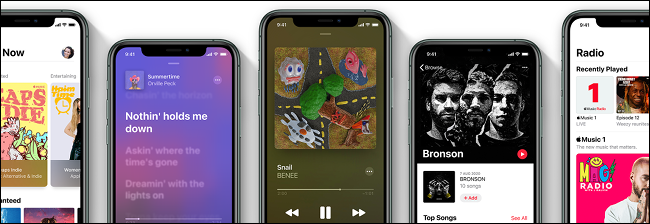
Hasta hace poco, Apple Music solo podía transmitirse mediante la compresión AAC (Códec de audio avanzado) «con pérdida». Si bien Apple afirma que «la diferencia entre AAC y el audio sin pérdidas es prácticamente indistinguible», la compañía ahora ofrece compresión sin pérdidas que utiliza ALAC (Apple Lossless Audio Codec) en su lugar.
ALAC es un formato de código abierto que utiliza alrededor del 50% del espacio de audio sin comprimir. El soporte varía desde calidad de CD de 16 bits / 44,1 kHz hasta grabaciones más modernas de 24 bits / 192 kHz. Habilitar la reproducción de audio sin pérdidas para Apple Music es fácil y no tiene un costo financiero adicional, pero sin pérdidas hay más que simplemente presionar un interruptor.
Cómo habilitar la reproducción sin pérdida
En un iPhone o iPad, puede habilitar la reproducción sin pérdida en la aplicación Configuración. Primero, inicie Configuración y luego toque «Música».
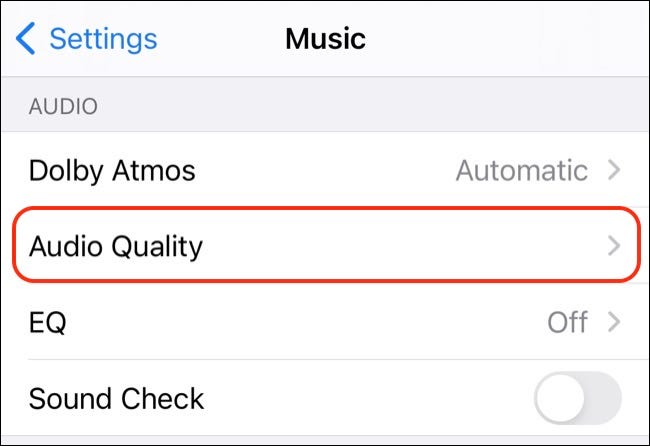
En «Calidad de audio», active o desactive «Sin pérdida» y elija entre una frecuencia de muestreo de 48 kHz o una frecuencia de muestreo de 192 kHz (conocida como «Sin pérdida de alta resolución»). Si no ve la opción, es posible que deba actualizar su dispositivo .
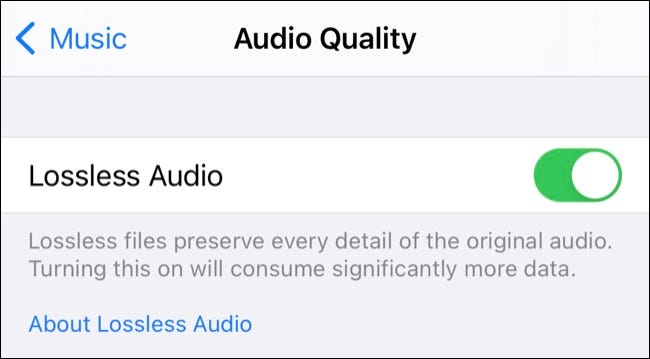
Para hacer esto en una Mac, abra la aplicación Apple Music y luego haga clic en Música> Preferencias en la barra de menú. En la pestaña «Reproducción», seleccione «Calidad de audio» y luego active o desactive Sin pérdida, eligiendo entre frecuencias de muestreo de 48 kHz y 192 kHz. Si no ve la opción, actualice macOS .
También puede usar un Apple TV 4K para transmitir Apple Music en calidad sin pérdidas. Inicie Configuración> Música y luego seleccione «Calidad de audio» para activar o desactivar Sin pérdida. Estarás limitado a una frecuencia de muestreo de 48 kHz en el Apple TV 4K. Si no ve la opción de audio sin pérdida, intente actualizar su Apple TV .
Los AirPods no son suficientes para una reproducción sin pérdidas
Los audífonos y audífonos inalámbricos usan compresión para transmitir música desde su iPhone a sus oídos. Esto incluye los AirPods, AirPods Pro, AirPods Max y la gama de auriculares y audífonos Beats de Apple. Dado que el audio debe comprimirse para su uso con audio inalámbrico Bluetooth, el audio sin pérdidas no ofrece beneficios.
Esto es cierto ya sea que esté escuchando a través de iPhone, Mac o Apple TV.
Para disfrutar de audio sin pérdidas, necesitará usar un par de auriculares o parlantes con cable o los parlantes incorporados en su iPhone (Sí, de verdad).
Además, el iPhone no puede generar la frecuencia de muestreo más alta de 192 kHz (Hi-Res Lossless) sin un convertidor de digital a analógico (DAC) externo. El DAC en el iPhone está limitado a una salida de 48 kHz.
¿Puede usted decir la diferencia?
Si está un poco molesto porque su costoso AirPods Max no admite audio sin pérdida, considere por un minuto que la mayoría de las personas no pueden notar la diferencia. Lo mejor que puede hacer es asegurarse de que la transmisión de alta calidad esté habilitada en Configuración> Música en su iPhone o iPad para obtener la mejor calidad posible que está disponible para usted.
¿Se pregunta por qué su HomePod no puede funcionar sin pérdidas? Apple dice que esta característica está en camino .


